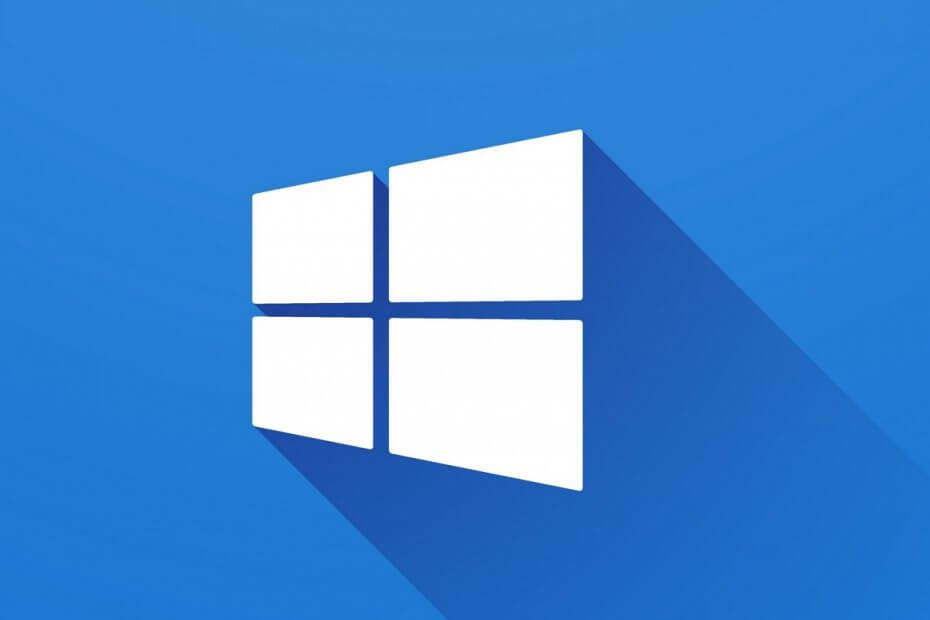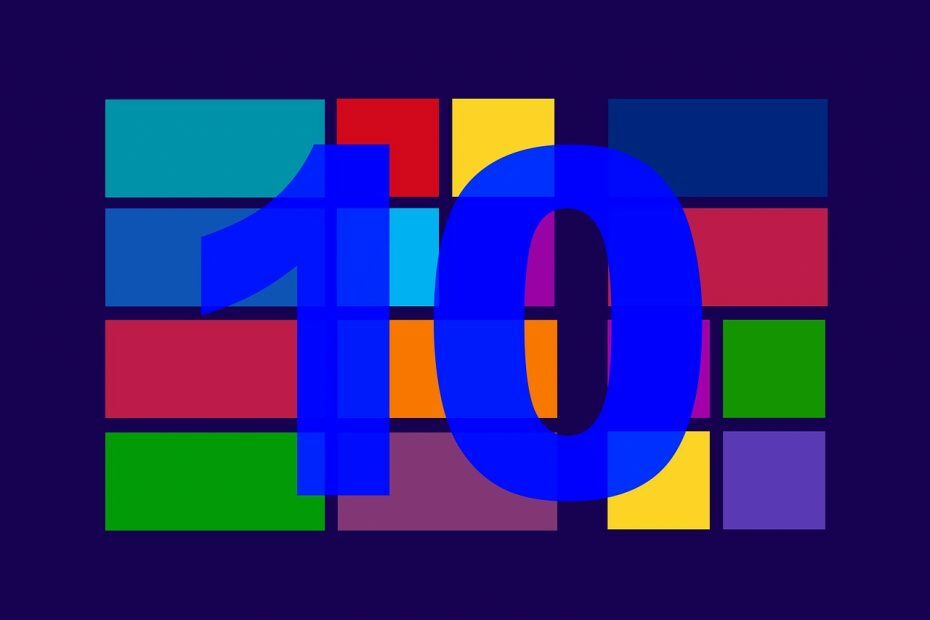- Эпос Игры пусковая установка не поддерживается видеокартаошибка обычно возникает из-за поврежденного лаунчера файлы или же Окна несовместимость.
- Попробуй Обновить ваш GPU а также отображатьВодитель при использовании интегрированного GPU исправить ошибка.
- Принуждение приложение к открыто с OpenGL заявление программный интерфейс имеет фиксированный в ошибка на Windows 7 компьютеры.
- Дополнительно используйте встроенный ремонтинструмент или чистый установить Эпос Игры Пусковая установка для исправления ошибка как описано ниже.

- Ограничитель ЦП, ОЗУ и сети с убийцей горячих вкладок
- Прямая интеграция с Twitch, Discord, Instagram, Twitter и мессенджерами
- Встроенные элементы управления звуком и настраиваемая музыка
- Пользовательские цветовые темы от Razer Chroma и принудительное создание темных страниц
- Бесплатный VPN и блокировщик рекламы
- Скачать Opera GX
Программа запуска Epic Games требуется для запуска и игры в популярные игры от разработчика, такие как Fortnite. Однако для некоторых пользователей открытие панели запуска показывает ошибку неподдерживаемой видеокарты.
В некоторых других случаях пользователи не могут получить доступ к своей учетной записи для другие причины.
Epic Games признала ошибку в системе Windows 7. Однако это может произойти в более новых версиях ОС Microsoft, включая Windows 10. Причина ошибки - поврежденные файлы игры и проблемы несовместимости.
Независимо от того, возникла ли у вас ошибка видеокарты или ошибка процесса Тем не менее, когда вы пытаетесь получить доступ к своей учетной записи Epic Games, это разочаровывает.
Если вы застряли с этой ошибкой, эта статья вам нужна. В этой статье мы перечислили несколько шагов по устранению неполадок, которые помогут вам исправить ошибку неподдерживаемой видеокарты при запуске Epic Games.
Как исправить ошибку запуска неподдерживаемой видеокарты Epic Games?
1. Обновите драйверы графического процессора
Для многих пользователей отключение выделенного графического процессора и последующее открытие средства запуска Epic Games решило проблему. Повторное включение выделенного графического процессора приводит к ошибке неподдерживаемой видеокарты.
Если вы находитесь в одной лодке, это может быть связано с ошибкой драйвера графической карты. Чтобы решить эту проблему, попробуйте обновить графический процессор до последней версии драйвера Nvidia. Хотя вы можете вручную обновить графический процессор и драйвер дисплея, утилиты для обновления драйверов, такие как DriverFix, могут помочь вам автоматизировать этот процесс.
 Если вы геймер, производитель фото / видео или ежедневно занимаетесь какими-либо интенсивными визуальными процессами, то вы уже знаете о важности своей видеокарты (GPU).Чтобы убедиться, что все идет гладко и избежать каких-либо ошибок драйвера графического процессора, обязательно используйте полный помощник по обновлению драйверов, который решит ваши проблемы всего за пару кликов, и мы настоятельно рекомендуем DriverFix.Выполните следующие простые шаги, чтобы безопасно обновить драйверы:
Если вы геймер, производитель фото / видео или ежедневно занимаетесь какими-либо интенсивными визуальными процессами, то вы уже знаете о важности своей видеокарты (GPU).Чтобы убедиться, что все идет гладко и избежать каких-либо ошибок драйвера графического процессора, обязательно используйте полный помощник по обновлению драйверов, который решит ваши проблемы всего за пару кликов, и мы настоятельно рекомендуем DriverFix.Выполните следующие простые шаги, чтобы безопасно обновить драйверы:
- Скачайте и установите DriverFix.
- Запустите программу.
- Подождите, пока DriverFix обнаружит все неисправные драйверы.
- Приложение теперь покажет вам все драйверы, у которых есть проблемы, и вам просто нужно выбрать те, которые вы хотели исправить.
- Подождите, пока приложение загрузит и установит новейшие драйверы.
- Запустить снова ваш компьютер, чтобы изменения вступили в силу.

DriverFix
Держите свой графический процессор на пике своей производительности, не беспокоясь о его драйверах.
Посетить вебсайт
Заявление об отказе от ответственности: эту программу необходимо обновить с бесплатной версии для выполнения некоторых конкретных действий.
2. Принудительно открыть программу запуска с помощью OpenGL
- Полностью выйдите из программы запуска Epic Games. Откройте диспетчер задач и проверьте, запущен ли какой-либо процесс, связанный с Epic Games. Завершите все процессы, связанные с пусковой установкой.

- Щелкните правой кнопкой мыши ярлык Epic Games Launcher на рабочем столе.
- Выбирать Характеристики.
- На вкладке «Ярлык» в конце строки «Цель» добавьте -opengl. После добавления строки это будет выглядеть примерно так:
C: \ Program Files (x86) \ Epic Games \ Launcher \ Portal \ Binaries \ Win32 \ EpicGamesLauncher.exe "-opengl - Нажмите Применять а также ОК чтобы сохранить изменения.
Эта модификация заставит лаунчер открыться с настройками совместимости. Попробуйте запустить программу запуска и проверьте, устранена ли ошибка неподдерживаемой видеокарты.
3. Загрузитесь в режиме чистой загрузки, чтобы обнаружить конфликт стороннего программного обеспечения
Запустить в режиме чистой загрузки
- нажмите Клавиша Windows + R , чтобы открыть Run.
- Тип msconfig.msc и нажмите ОК. Это откроет окно конфигурации системы.
- Открой Услуги вкладка в окне конфигурации системы.
- Проверять Скрыть все службы Microsoft коробка. Это скроет все основные службы Microsoft.
- После того, как вы скрыли службы Microsoft, щелкните значок Отключить все кнопка.

- Откройте вкладку «Автозагрузка» и нажмите «Открыть диспетчер задач».
- В диспетчере задач откройте вкладку Автозагрузка. Запрещать все стартапы с включенными приложениями, один за другим.
- В окне конфигурации системы нажмите Применять а также ОК чтобы сохранить изменения.
- Щелкните значок Перезагрузить сейчас при появлении подсказки.
Ваш компьютер перезагрузится в режиме чистой загрузки. В режиме чистой загрузки компьютер запускается только с основными службами Windows, а все остальные сторонние службы отключены.
Это помогает определить, не вызывает ли стороннее программное обеспечение, установленное в вашей системе, конфликт и ошибку неподдерживаемой видеокарты.
Для устранения неполадок запустите программу запуска Epic Games и проверьте, сохраняется ли ошибка. В противном случае у вас может быть стороннее приложение, которое вызывает ошибку из-за некоторых проблем. Известными причинами этой ошибки являются такие приложения, как ActivInspire, Duet и другие приложения для отображения и совместного использования экрана.
Удалите сторонние приложения

- нажмите Клавиша Windows + R.
- Тип appwiz.cpl и нажмите ОК.
- На панели управления найдите такие приложения, как Duet или ActivInspire и нажмите Удалить. Подтвердите действие по удалению приложения.
После удаления приложения перезагрузите компьютер и проверьте наличие улучшений. Обычно причиной этой ошибки являются программы, работающие с вашим дисплеем.
4. Ремонт Epic Games Launcher
- Нажмите на Начинать и ищи контроль.
- Нажми на Панель управления из вариантов.
- Перейти к Программ а затем нажмите на Программы и компоненты.

- Найдите и выберите Epic Games Launcher из списка.
- Щелкните значок Ремонт кнопку в верхнем левом углу. Откроется экран настройки Epic Games Launcher.
- Выберите вариант восстановления и следуйте инструкциям на экране, чтобы найти и исправить проблемы с программой запуска.
После завершения ремонта перезапустите Epic Games Launcher и проверьте, устранена ли ошибка.
5. Установить обновление платформы для Windows 7
- Перейти к Центр загрузок Microsoft для страницы обновления платформы для Windows 7.
- Выберите свой язык и нажмите Скачать кнопка.

- Выберите установщик в зависимости от вашей операционной системы, например 32-разрядной или 64-разрядной, и нажмите Далее.
- Начнется загрузка. После завершения запустите загруженный установщик и следуйте инструкциям на экране, чтобы установить обновление для вашего ПК с Windows 7.
После установки обновления перезагрузите компьютер. После перезапуска перезапустите Epic Games Launcher и проверьте, устранена ли ошибка неподдерживаемой видеокарты.
Обязательно удалите -openGL из целевой строки ярлыка средства запуска, если вы установили обновление платформы Windows.
6. Удалите Epic Games Launcher
- нажмите Клавиша Windows + R, чтобы открыть Run.
- Тип контроль и нажмите ОК , чтобы открыть Панель управления.
- Перейти к Программ и нажмите на Программы и компоненты.

- Найдите и нажмите кнопку запуска Epic Games. Нажмите на Удалить.
- Нажмите да а затем следуйте инструкциям на экране, чтобы удалить программу.
После удаления перезагрузите компьютер. После перезагрузки загрузите и установите последнюю версию Epic Games Launcher. Запустите приложение и проверьте, устранена ли ошибка неподдерживаемой видеокарты.
Ошибка неподдерживаемой видеокарты Epic Games Launcher в Windows 7 может возникать из-за несовместимости с графическим процессором, конфликта стороннего программного обеспечения, поврежденных файлов программы запуска.
Чтобы исправить ошибку, обновите драйверы графического процессора, исправьте установку или переустановите программу запуска.